Microsoft Project2013中文免费版下载
- 软件介绍
- 软件截图
- 相关阅读
- 网友评论
- 下载地址
光行资源网提供的Microsoft Project2013是微软公司推出的一款项目管理软件,该软件主要适用于为类似项目经理开设计划的工具。软件还包括项目开发中可能使用的所有工具,如项目开发计划的书写、资源的合理分配、项目进度跟踪、预算管理和工作量分析等都可以很好的完成,是项目经理必备的神器。
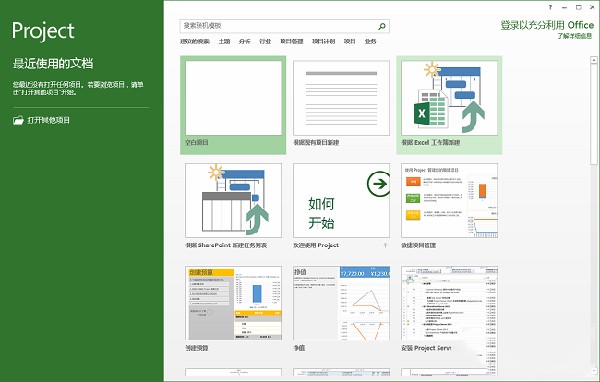
Microsoft Project2013软件优势
1、选用Metro设计风格页面,在2010的基本上进一步简单化美观大方,与Windows8的界面风格相对性应。
2、新的Project的功能更为强劲,内置或是出示更多段上架模板。
3、应用全新升级的可自定图型表格集展现新项目数据信息。
4、应用内置的Lync功能,不用撤出Project,就能与您的调研组沟通交流;追踪每日任务途径以清除网络计划图的杂乱状况。
Microsoft Project2013使用教程
Project2013批量授权版导入表格的方法
点击左侧的打开菜单,在右侧的界面中点击浏览按钮,见下图:
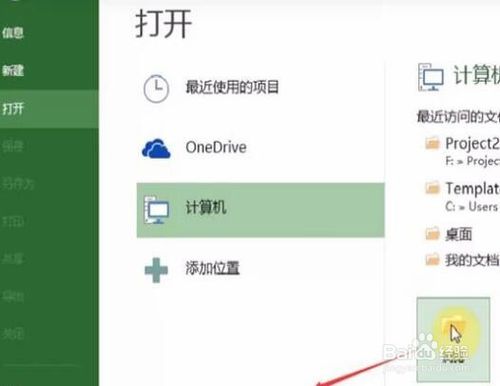
会弹出打开界面,选择要导入数据的excel文件,见下图:
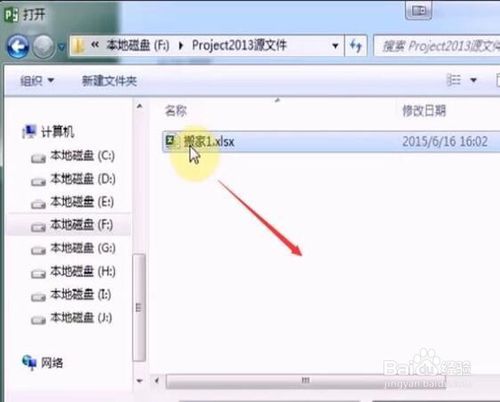
Project会自动打开导入向导界面,点击下一步按钮,见下图:
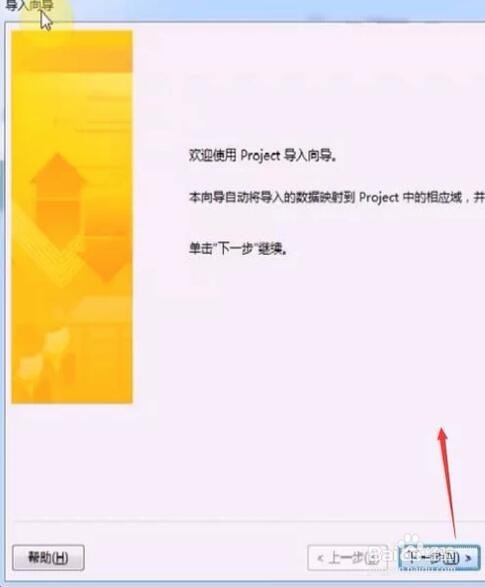
会进入映射信息设置界面,这里大家选择新建映射选项即可,见下图:
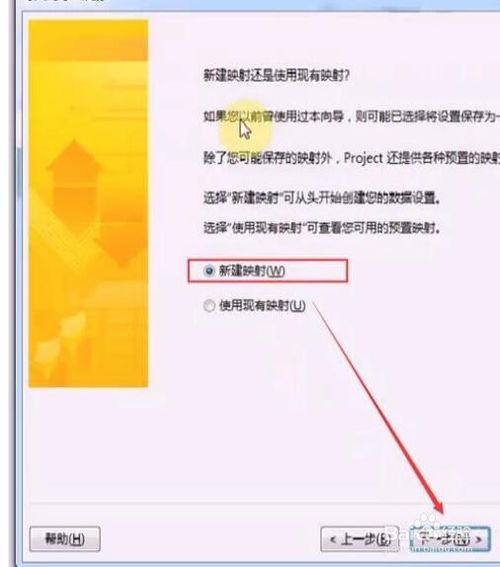
会出现导入方式的选择,这里选择第一个,作为新项目导入,见下图:
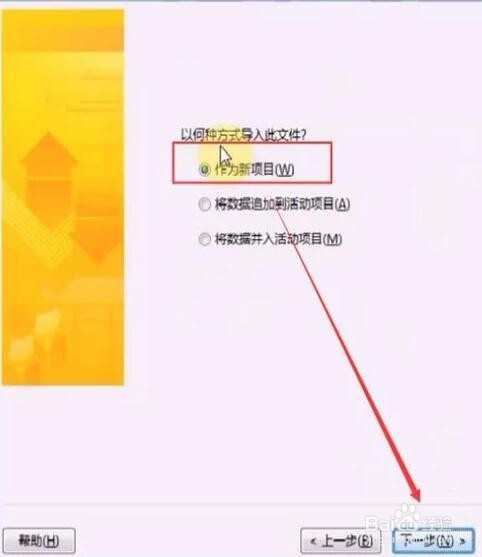
进入导入类型的选择界面,这里勾选任务和导入包含标题复选框,见下图:
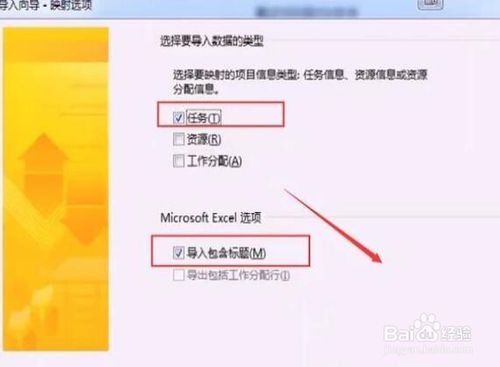
进入任务映射界面,在这里需要设置Excel中的字段对应Project中的哪些字段,见下图:www.kkx.net
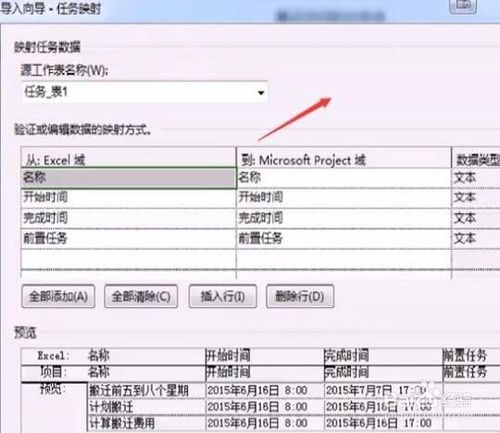
设置完以上信息以后就会进入导入完成界面,这里直接点击完成按钮即可,见下图:
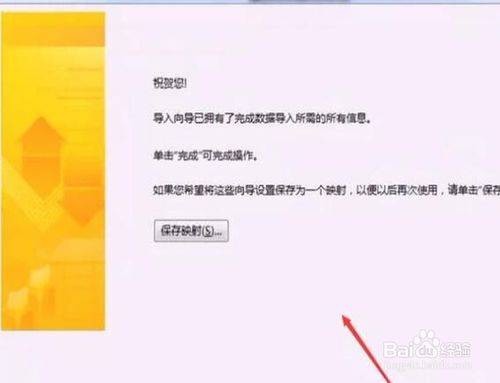
最后回到Project主界面,就会看到Excel中的数据都导入进来了,见下图:
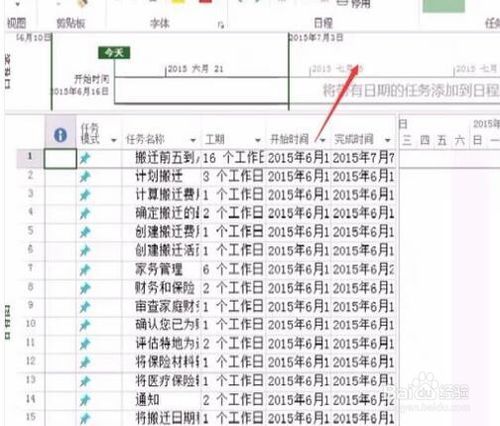
Project横道图制作方法
1、首先打开Project2013破解版,点击新建工程设计模板:
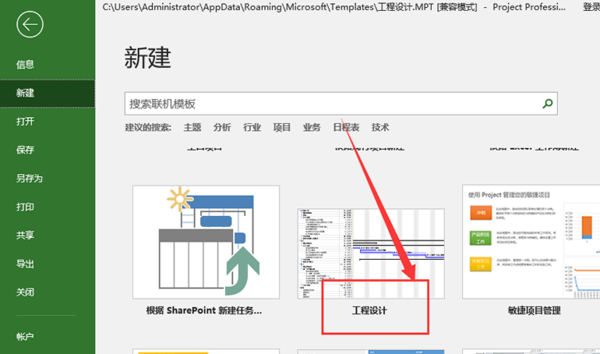
2、在弹出的窗口中点击新建按钮,新建一个工程设计:
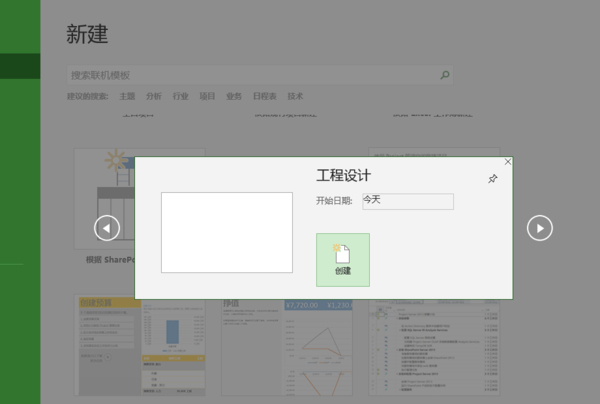
3、打开后,可以看到此时的界面里是没有横道图的,这里需要点击下方的第一个图标就能切换出横道图了:
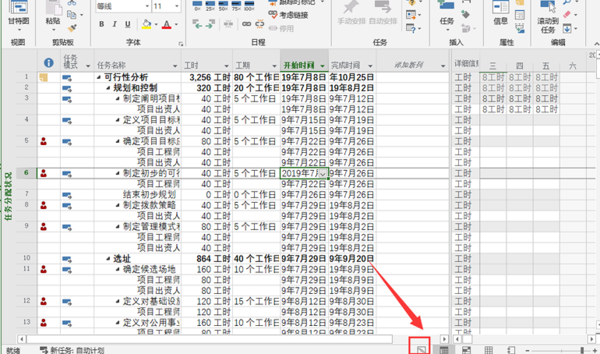
4、最后点击之后,就可以在主界面看到横道图了:
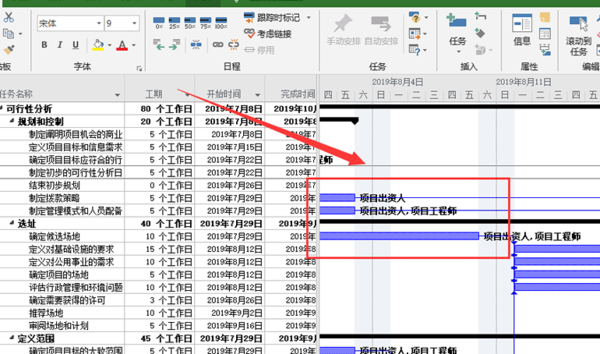
Project2013批量授权版设置标题的方法
打开MicrosoftProject软件。
打开需要处理的Project文件“Project1”。单击左上角的“文件“。
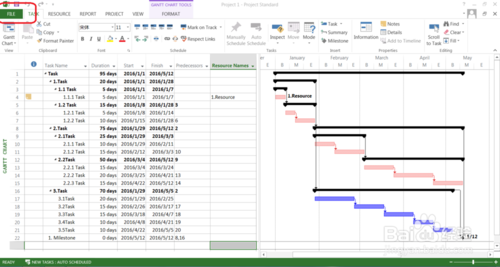
选择“打印”->“页面设置”。
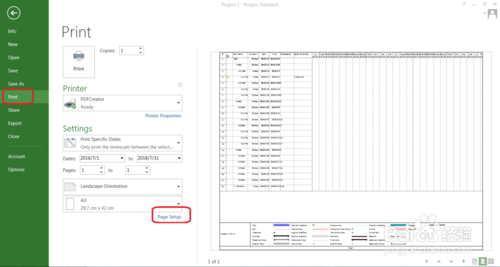
在页面设置对话框中键入标题“Project1”,点击“确认”。
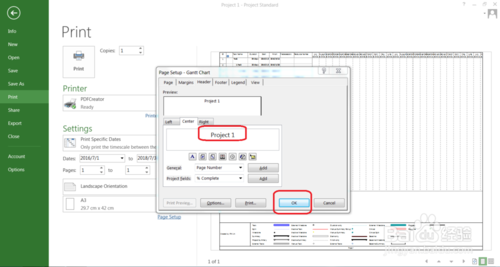
此时可以看到,文件的标题已经生成,标题内容可以打印出来。
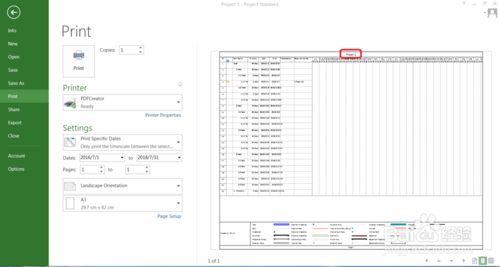
Project2013添加子任务
直接添加任务在目标任务下面(右键——新任务)对新任务进行降级处理(ALT+SHIFT+向右方向键)在界面右上方就可以了
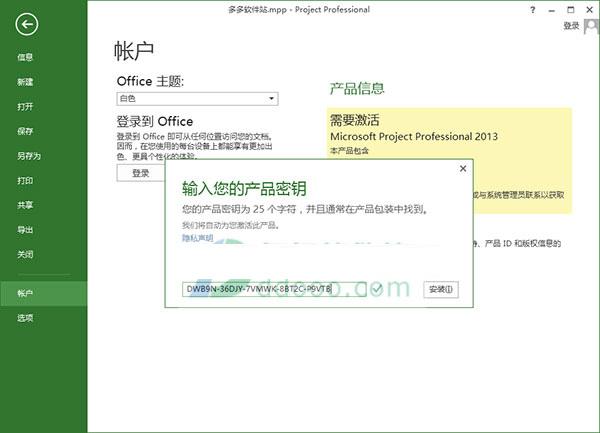
- 下载地址(pc版)
- 网盘下载
人气下载推荐
-

Microsoft Excel2020中文破解版(附永久激活密钥)下载
下载
-

探索者TSSD2020完美破解版
下载
-

Adobe Acrobat Pro DC 2020(附序列号) 百度云绿色版
下载
-

探索者TSSD2020完美破解版下载(附和谐补丁) 百度云资源免费下载
下载
-

金山PDF破解版下载 (专业自激活版) 独立版实用下载
下载
-

visio下载 v2021 免费破解版(附产品密钥)
下载
-

WPS Office2021电脑版 v2021 专业增强版(附激活码)
下载
-

风云CAD转换器破解版下载(附注册机) v2.0.0.1 最新版
下载
-

WPS2021党政专版下载 永久会员破解版下载
下载
-

Microsoft Office2020破解版下载(附永久激活密钥) 专业增强版下载
下载
-

方方格子Excel工具箱会员破解版下载(附破解补丁) WPS版
下载
-

Office 2021 LTSC激活破解版正式版下载
下载









 小小突击队游戏
小小突击队游戏 专业射手FRAG
专业射手FRAG 香肠派对正版手戏
香肠派对正版手戏 最终幻想7第一士兵app
最终幻想7第一士兵app 推理学院手游安卓版
推理学院手游安卓版 迷你城堡小镇新房游戏
迷你城堡小镇新房游戏 俄罗斯方块环游记2022
俄罗斯方块环游记2022 2022冬奥滑雪冒险(OlympicGamesJam2022)
2022冬奥滑雪冒险(OlympicGamesJam2022) 跳台滑雪大冒险SkiJumpingPro安卓版
跳台滑雪大冒险SkiJumpingPro安卓版 土耳其警车(TürkPolisArabaOyunu)安卓版
土耳其警车(TürkPolisArabaOyunu)安卓版 真实刺激驾驶游戏
真实刺激驾驶游戏 女神联盟2手游
女神联盟2手游 浮生为卿歌安卓版
浮生为卿歌安卓版 逃出银河系安卓版
逃出银河系安卓版 幻境双生安卓版
幻境双生安卓版 坦克世界闪击战安卓版
坦克世界闪击战安卓版 银河掠夺者手游2022
银河掠夺者手游2022 王牌战争游戏2022
王牌战争游戏2022






























